4.4.9. Portail captif
4.4.9.1. Description
Le serveur KWARTZ propose une solution de portail captif qui permet d'authentifier les utilisateurs avant d'accéder au réseau.
Pour cela, le serveur bloque tous les accès au réseau jusqu'à ce que l'utilisateur ouvre son navigateur et essaie d'accéder à Internet. Le navigateur est alors redirigé vers une page web qui peut demander à l'utilisateur son login et son mot de passe.
Cette solution peut être utilisée pour les accès WIFI sans utiliser l'authentification via le Serveur RADIUS mais aussi pour l'accès à des réseaux filaires.
Remarque: L'utilisation pour les accès WIFI ne permet cependant pas le chiffrement des connexions sans fil.
Une fois connecté au portail captif, les utilisateurs auront accès aux mêmes ressources que les utilisateurs du réseau principal.
La mise en œuvre de cette fonction nécessite peu voire aucune configuration des postes clients.
4.4.9.2. Option de licence
ATTENTION: Vous devez disposer d'une licence permettant d'activer cette fonction.
Si vous n'avez pas saisi une clé KWARTZ permettant l'activation de l'option radius, le menu Réseau/Portail captif n'est pas proposé dans KWARTZ~Control
Veuillez vous rapprocher du service commercial d'IRIS Technologies pour obtenir une nouvelle Clé KWARTZ.
Cette fonction est aussi disponible pendant la période d'évaluation de KWARTZ.
4.4.9.3. Configuration du portail captif
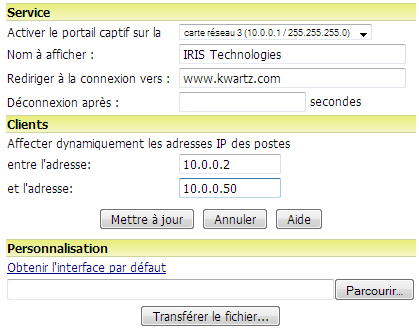
Le portail captif doit être activé sur une carte réseau dédiée. Cette carte ne peut pas être
- la carte réseau 1 dédiée au réseau principal
- la carte réseau utilisée pour l'accès à internet.
Vous devez configurer cette carte dans le menu Réseau/Réseaux secondaires.
Vous pouvez aussi indiquer
- un nom qui sera affiché dans la page d'accueil du portail (voir Utilisation du portail captif)
- une adresse vers laquelle sont redirigés les utilisateurs après la page d'accueil (optionnel)
- le délai de déconnexion automatique des utilisateurs inactifs (valeur par défaut 10 minutes)
Les postes connectés sur cette carte recevront automatiquement leur configuration IP par DHCP. Vous devez donc indiquer la plage d'adresse qui sera utilisée pour ces postes. Celle-ci doit impérativement être contenue dans un masque 255.255.0.0 et faire partie du réseau de la carte sur laquelle le portail captif sera activé.
Vous avez enfin la possibilité de personnaliser l'interface du portail en transférant des fichiers pour remplacer les pages ou images par défaut. Pour obtenir les modèles des fichiers utilisés, cliquez le lien Obtenir l'interface par défaut. Si vous transférez un fichier zip, il sera alors décompressé.
4.4.9.4. Utilisation du portail captif
Un poste connecté au serveur via la carte sur lequel le portail captif est activé reçoit automatiquement sa configuration IP par DHCP.
Pour s'authentifier, l'utilisateur doit ouvrir son navigateur. Il doit être configuré pour utiliser la configuration automatique du proxy (voir Configuration du navigateur) Sinon vous pouvez également
- utiliser le url de configuration auto http://wpad/wpad.dat
- configurer manuellement le proxy
- adresse wpad
- port 3128
- exception adresse IP du kwartz sur l'interface du portail captif
Le navigateur doit également autoriser les fenêtres popup au minimum sur l'adresse IP du kwartz sur l'interface du portail captif.
Le navigateur est alors redirigé vers la page d'accueil du portail. L'utilisateur doit d'abord accepter le certificat malgré l'avertissement ou l'alerte affiché par le navigateur.
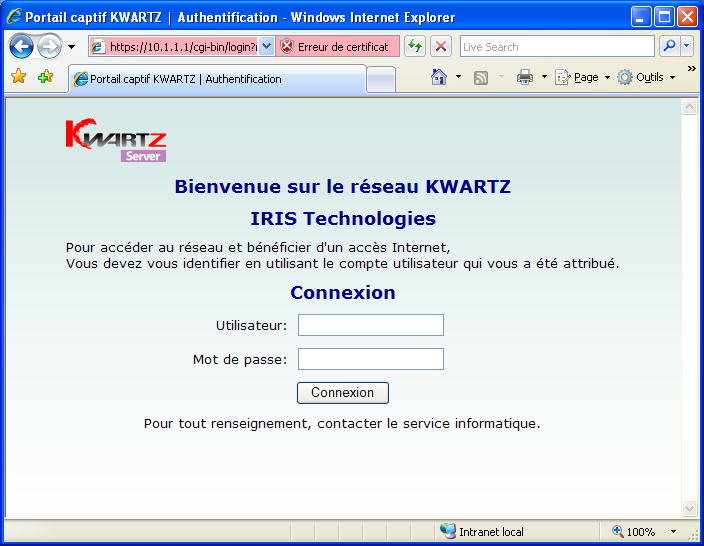
Cette page invite l'utilisateur à saisir son compte et son mot de passe.
Remarque: on retrouve sur cette page le Nom à afficher saisi lors de la configuration. (Ici IRIS Technologies)
Une fois authentifié, une fenêtre popup s'affiche

Cette fenêtre permet d'indiquer au serveur que l'utilisateur est toujours connecté.
Si elle est fermée, l'ordinateur sera déconnecté du réseau au bout du délai de déconnexion choisi (par défaut 10 minutes).
Le bouton Déconnexion permet de fermer la connexion sur le portail captif.
Le navigateur affiche également un page confirmant à l'utilisateur qu'il est bien connecté.
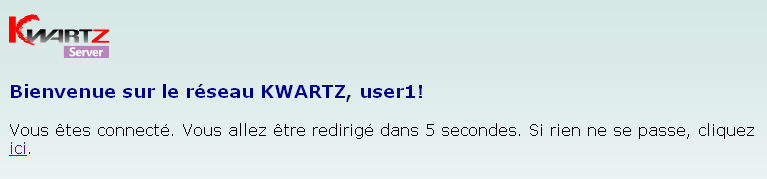
Cette page est affichée pendant 5 secondes, puis le navigateur est automatiquement redirigé vers la page initialement demandée. Elle contient également un lien permettant d'accéder à la page avant ce délai.
Le serveur proxy récupère automatiquement le compte utilisé. Il est alors en mesure d'appliquer les règles d'accès à internet et d'alimenter les rapports sur l'utilisation internet pour l'utilisateur.
L'utilisateur a alors accès à internet ainsi qu'au réseau KWARTZ.



